Utilisation du bouton central de la souris et du pavé tactile sous Windows

Le bouton central de la souris est généralement utilisé pour faire défiler l'explorateur de fichiers avec des tonnes, des fichiers ou de longues pages sur le Web. Mais saviez-vous qu'il peut faire plus que simplement faire défiler? Aujourd'hui, nous allons parler de l'utilisation du bouton central du pavé tactile et de la souris sous Windows pour effectuer davantage de tâches. Les ordinateurs portables, cependant, sont livrés avec des pavés tactiles, et aucun d'entre eux n'ont un bouton central de la souris. Mais vous pouvez également effectuer un clic du milieu comme un souris sur un ordinateur portable.
Utilisation du bouton central du pavé tactile et de la souris
La plupart d'entre nous utilisent le bouton du milieu de la souris à faire défiler et cliquez sur les liens pour ouvrir un nouvel onglet. La plupart des gens ne savent pas que le bouton du milieu peut être personnalisé pour effectuer une opération différente. Il peut s’agir de la fermeture de l’onglet actuel conçu pour être utilisé dans des jeux pour une action particulière, etc..
Personnaliser le bouton central de la souris

1] via les paramètres Windows 10
Allez dans Paramètres> Appareils> Souris. Ici vous pouvez choisir entre
- Faire défiler plusieurs lignes ou faire défiler le plein écran.
- Personnaliser le nombre de lignes à faire défiler à chaque fois.
- Faites défiler les fenêtres inactives lorsque vous les survolez.
Sous Paramètres avancés de la souris, vous pouvez également augmenter la vitesse de défilement (verticale et horizontale). Vous pouvez même le faire faire défiler automatiquement.
2] Via Microsoft Mouse and Keyboard Center

Microsoft Mouse and Keyboard Center vous permet de personnaliser les actions du bouton central et de créer de manière étendue des paramètres spécifiques à une application. Vous pouvez modifier l'action du bouton du milieu de la souris en:
- Exécuter les commandes Windows
- Double clic
- Commandes de jeu telles que booster de précision, bascule de jeu, rotation rapide
- Commandes du navigateur
- Commandes de document
- Exécuter des macros.
Les macros sont particulièrement intéressantes. Il vous permet d'utiliser plusieurs clés ensemble.

Veillez à choisir les actions que vous effectuez à la fois avec des macros et avec des applications spécifiques..
Vous pouvez également choisir de personnaliser le comportement de Wheel pour effectuer des actions de clic. Après cela, vous pouvez réellement avoir un arrangement à quatre boutons pour accomplir presque tout.
3] Utilisation de logiciels gratuits
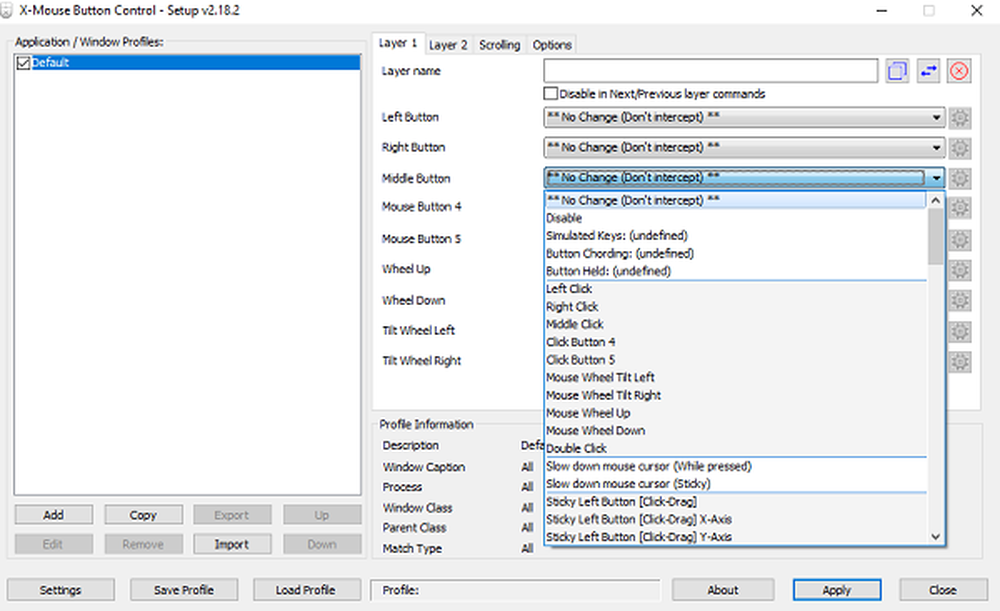
Le contrôle des boutons XMouse (XMBC) vous permet de créer des profils spécifiques à une application et à une fenêtre. Vous pouvez personnaliser le clic central de manière à modifier le fonctionnement de Google Chrome tout en l’utilisant pour désactiver le son d’un lecteur de musique, etc. Ce logiciel est développé activement et peut vous aider à utiliser efficacement le clic du milieu sur Windows 10.
Comment cliquer au centre sur un pavé tactile pour ordinateur portable
Les pavés tactiles sont très utiles, mais ils ne sont pas efficaces pour le défilement. Chaque OEM propose sa solution. Il existe deux façons de procéder, en fonction du type de pavé tactile que vous possédez. En gros, il y a deux. Pavés tactiles de précision et Pavés tactiles standard.
Les touchpads de précision sont ceux qui viennent avec des gestes de bord et un support multi-doigts. Ils vous permettent d’émuler beaucoup d’actions telles que clic gauche, double-clic, clic du milieu, etc. Les utilisateurs normaux n’effectuent pas de telles opérations, mais il est possible que les constructeurs aient implémenté certaines de ces fonctionnalités..
1] émuler un clic du milieu sur le pavé tactile de précision
Il est facile de savoir si vous avez un pavé tactile de précision. Accédez à Paramètres> Appareils> Pavé tactile. Recherchez un texte indiquant «Votre PC dispose d'un pavé tactile de précision». Si c'est un oui, voici ce que vous devez faire ensuite.
- Dans les paramètres du pavé tactile, faites défiler jusqu'à ce que vous voyez «Gestes à trois doigts».
- Sous Balayages, vous pouvez le changer en Bouton central de la souris.

La prochaine fois que vous effectuerez un balayage, il effectuera des actions avec le bouton central de la souris, c’est-à-dire tapotera le toucher avec trois doigts en même temps. Cela peut paraître différent selon les entreprises..
2] émuler un clic du milieu sur un pavé tactile normal
Sur un pavé tactile ordinaire, les choses sont un peu délicates. La tendance actuelle à émuler un clic du milieu sur un pavé tactile régulier est lorsque vous appuyez sur les deux les boutons du touchpad ensemble.
Si cela ne fonctionne pas, allez dans Panneau de configuration> Souris> Stylet et écran tactile et vérifiez si le constructeur a ajouté une option pour le bouton central..
Si vous avez un pavé tactile Synaptic ou pouvez installer le pilote SynapticTouchpad sur votre ordinateur portable, procédez comme suit:
- Ouvrez l'écran de configuration Synaptics TouchPad.
- Naviguez jusqu'à Tapping> Tap Zone> les actions en bas à gauche> sélectionnez le clic du milieu.
3] Utilisation de logiciels gratuits
La dernière option utilise AutoHotKey. AutoHotKey est un programme ou un script qui capture les codes natifs ou les codes machine pour l'action du périphérique d'entrée, puis le redirige pour effectuer quelque chose. Créez un script avec ceux-ci:
~ LButton & RButton :: MouseClick, Middle
~ RButton & LButton :: MouseClick, Middle
Cependant, rappelez-vous qu'il a son défaut. Vérifiez ce fil pour les modifications que vous pouvez essayer.
Actions du bouton central sur Chrome et Firefox
En plus de l'utiliser pour le défilement et d'ouvrir les liens dans un nouvel onglet, le bouton du milieu agit comme CTRL + Gauche Cliquez sur. Il ouvre un nouvel onglet. Ainsi, lorsque vous cliquez sur le bouton Précédent à l'aide d'un clic du milieu, la page précédente s'ouvre dans un nouvel onglet. Il en va de même pour le bouton Suivant, le bouton Actualiser, le favori ou le groupe de favoris. Si vous cliquez au milieu sur une entrée de suggestion automatique, le résultat s'affiche dans un nouvel onglet..
Cet article résume à peu près tout ce que vous pouvez faire avec le bouton central. Nous avons couvert le passage des actions du bouton central à l’utilisation de macros et à l’utilisation du clic central sur les ordinateurs portables..



